Kako postaviti upit u bazu podataka MS Access 2019

Naučite kako postaviti upite u Access bazi podataka uz jednostavne korake i savjete za učinkovito filtriranje i sortiranje podataka.
Ponekad ćete možda htjeti izraditi jednostavan jednokratni web-dijel koji nije vezan ni za jedan od stilova koje pruža web-dijel za upit sadržaja u SharePointu 2010. U tim slučajevima možda ćete htjeti koristiti web-dio obrasca podataka. (Možda niste prije radili s web-dijelom obrasca podataka jer je za njega potreban SharePoint Designer.)
Ovaj web-dio se često naziva švicarskim nožem web-dijelova jer je iznimno svestran.
Čak i ako vam vaša tvrtka ne dopušta povezivanje s njihovom proizvodnom SharePoint farmom s SharePoint Designerom, i dalje možete koristiti web-dio obrasca podataka. Web-dio možete konfigurirati s drugom instancom SharePointa, recimo, na prijenosnom računalu ili u laboratoriju, a zatim uvesti web-dio na svoju proizvodnu stranicu.
Da biste umetnuli web-dio obrasca podataka, slijedite ove korake:
Otvorite novu stranicu web-dijela u SharePoint Designeru 2010.
Možete stvoriti svoju stranicu web-dijela u pregledniku i otvoriti je u SharePoint Designeru ili možete koristiti SharePoint Designer za stvaranje nove stranice web-dijela za vas.
Kliknite karticu Dizajn za prikaz stranice web-dijelova u načinu dizajna.
Na kartici Umetanje kliknite gumb Prikaz podataka i odaberite Prazni prikaz podataka.
SharePoint Designer umeće novi web-dijel na stranicu, a novi skup kartica pojavljuje se na vrpci.

Nakon što umetnete web-dijel, sljedeći koraci su odabir izvora podataka, dodavanje stupaca i primjena sortiranja, filtriranja i uvjetnog oblikovanja po želji.
Za odabir izvora podataka:
Unutar web-dijela kliknite vezu Kliknite ovdje za odabir izvora podataka.
Pojavljuje se birač izvora podataka.
Odaberite popis ili biblioteku koju želite prikazati u svom web-dijelu i kliknite U redu.
Pojavljuje se okno s pojedinostima o izvoru podataka.
Pritisnite Ctrl i pritisnite stupce za koje želite da se pojave u vašem web-dijelu.
Kliknite padajući popis Umetni odabrana polja kao, a zatim odaberite opciju za prikaz sadržaja.
Imate nekoliko opcija:
Prikaz jedne stavke ili prikaz više stavki: umeće odabrana polja tako da web-dijel prikazuje jednu po jednu stavku ili nekoliko redaka odjednom.
Obrazac za jednu stavku ili obrazac za više stavki: Prikazuje obrazac za unos podataka pomoću polja koje odaberete.
Obrazac nove stavke : Prikazuje obrazac za unos novih stavki u vaš izvor podataka.
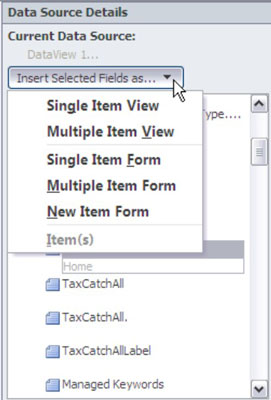
Možete stvoriti vrlo složene izvore podataka koji postavljaju upite drugim stranicama, pa čak i spojiti dva popisa. SharePoint koristi vlastiti jezik upita, CAML. SharePoint Designer generira CAML upit za vas, ali možete umetnuti i vlastiti upit.
Ovdje je web-dio obrasca podataka s odabranim prikazom više stavki. Kada umetnete izvor podataka, vrpca aktivira naredbe koje možete koristiti, a koje također možete vidjeti.
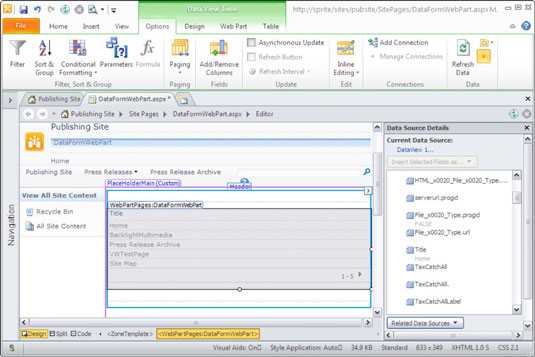
Koristite karticu Dizajn na vrpci da biste promijenili izgled stavki u svom web-dijelu. SharePoint Designer nudi nekoliko ugrađenih formata.
Mnoge od ovih opcija oblikovanja također se primjenjuju na prikaze koje stvarate za popise i knjižnice. Na primjer, možete koristiti uvjetno oblikovanje s prikazom popisa.
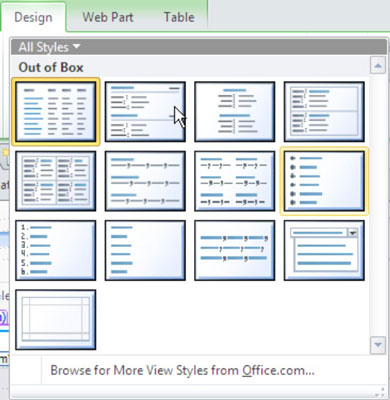
Kada web-dio obrasca podataka postavi upite za SharePoint, podaci se vraćaju kao XML dokument. XML dokumenti imaju vlastiti skup jezika, XSL i XPath, koji se mogu koristiti za filtriranje podataka i prikazivanje točno onako kako želite.
Pregledavanjem web-dijela obrasca podataka u prikazu koda pomoću kartice Prikaz na vrpci u SharePoint Designeru možete vidjeti XSL koji je generirao SharePoint Designer. Možete uređivati ovaj XSL za prikaz vaših podataka na bilo koji način.
Naučite kako postaviti upite u Access bazi podataka uz jednostavne korake i savjete za učinkovito filtriranje i sortiranje podataka.
Tabulatori su oznake položaja u odlomku programa Word 2013 koje određuju kamo će se točka umetanja pomaknuti kada pritisnete tipku Tab. Otkrijte kako prilagoditi tabulatore i optimizirati svoj rad u Wordu.
Word 2010 nudi mnoge načine označavanja i poništavanja odabira teksta. Otkrijte kako koristiti tipkovnicu i miš za odabir blokova. Učinite svoj rad učinkovitijim!
Naučite kako pravilno postaviti uvlaku za odlomak u Wordu 2013 kako biste poboljšali izgled svog dokumenta.
Naučite kako jednostavno otvoriti i zatvoriti svoje Microsoft PowerPoint 2019 prezentacije s našim detaljnim vodičem. Pronađite korisne savjete i trikove!
Saznajte kako crtati jednostavne objekte u PowerPoint 2013 uz ove korisne upute. Uključuje crtanje linija, pravokutnika, krugova i više.
U ovom vodiču vam pokazujemo kako koristiti alat za filtriranje u programu Access 2016 kako biste lako prikazali zapise koji dijele zajedničke vrijednosti. Saznajte više o filtriranju podataka.
Saznajte kako koristiti Excelove funkcije zaokruživanja za prikaz čistih, okruglih brojeva, što može poboljšati čitljivost vaših izvješća.
Zaglavlje ili podnožje koje postavite isto je za svaku stranicu u vašem Word 2013 dokumentu. Otkrijte kako koristiti različita zaglavlja za parne i neparne stranice.
Poboljšajte čitljivost svojih Excel izvješća koristeći prilagođeno oblikovanje brojeva. U ovom članku naučite kako se to radi i koja su najbolja rješenja.








